Wie Sie die Verbindung der Kamera mit einem Computer oder FTP-Server nutzen können
Über die Ethernet- oder WLAN-Verbindung können Sie Bilder übertragen und die Kamera fernsteuern.
Bilder hochladen
Während der Wiedergabe können Bilder für das Hochladen ausgewählt werden. Bilder lassen sich zudem automatisch direkt nach der Aufnahme hochladen.
Verbinden Sie die Kamera vor der Übertragung von Bildern per Ethernet oder WLAN mit dem Zielgerät (0Computer: Verbindung über drahtloses Netzwerk (WLAN), Computer: Verbindung über Ethernet, FTP-Server: Verbindung über drahtloses Netzwerk (WLAN), FTP-Server: Verbindung über Ethernet). Vergewissern Sie sich, dass nach dem Erstellen des Profils der Profilname bei [Verbinden mit dem Computer] oder [Verbinden mit FTP-Server] grün angezeigt wird.
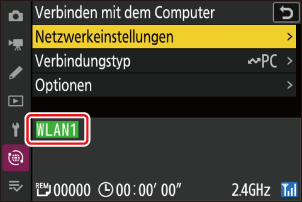
Um Bilder auf einen Computer zu übertragen, wählen Sie [Bildübertragung] für [Verbinden mit dem Computer] > [Verbindungstyp] im Netzwerkmenü.
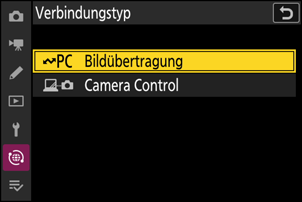
Beim Basisstation-Modus beachten
Wählen Sie vor dem Verbinden ein Host-Profil und schalten Sie Wi-Fi an der Kamera ein.
Zielordner für das Hochladen auf einen Computer
Die Bilder werden standardmäßig in die folgenden Ordner hochgeladen:
- Windows: \Benutzer\(Benutzername)\Bilder\Wireless Transmitter Utility
- macOS: /Benutzer/(Benutzername)/Bilder/Wireless Transmitter Utility
- Der Zielordner kann mit dem Wireless Transmitter Utility ausgewählt werden. Weitere Informationen finden Sie in der Online-Hilfe des Wireless Transmitter Utility.
Bilder zum Hochladen auswählen
Drücken Sie die K-Taste der Kamera und wählen Sie die Einzelbildwiedergabe oder die Bildindexwiedergabe.
Wählen Sie ein Bild und drücken Sie die i-Taste.
Die Optionen des i-Menüs für die Auswahl der zu übertragenden Aufnahmen variieren mit dem Typ des verbundenen Geräts.
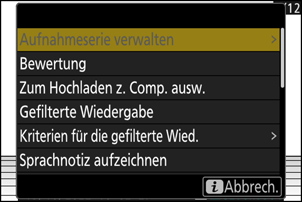
Markieren Sie [Zum Hochladen z. Comp. ausw.], [Zum Hochladen auswählen (FTP)], [Als Priorität z. Hochladen z. Comp. ausw.] oder [Als Priorität z. Hochladen via FTP ausw.] und drücken Sie J.
- Durch Wählen von [Zum Hochladen z. Comp. ausw.] oder [Zum Hochladen auswählen (FTP)] erscheint ein weißes Übertragungssymbol »Hochladen«, und die Bilder werden in der festgelegten Reihenfolge übertragen. Bilder mit dieser Markierung werden an das Ende der Upload-Warteschlange angehängt und erst dann hochgeladen, wenn alle anderen Bilder hochgeladen sind.
- Durch Wählen von [Als Priorität z. Hochladen z. Comp. ausw.] oder [Als Priorität z. Hochladen via FTP ausw.] erscheint ein weißes Übertragungssymbol »Hochladen mit Priorität«, und für das Hochladen mit Priorität markierte Bilder werden sofort hochgeladen, auch wenn sich bereits für das Hochladen markierte Bilder in der Warteschlange befinden.
- Die Übertragung beginnt, sobald eine Verbindung hergestellt ist.
- Wiederholen Sie die Schritte 2 und 3, um weitere Bilder hochzuladen.
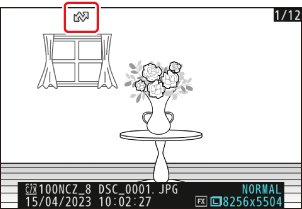
Übertragungsmarkierung entfernen
- Um bei bestimmten Bildern die Übertragungsmarkierung wieder zu entfernen, müssen Sie die Schritte 2 und 3 wiederholen.
- Um die Übertragungsmarkierungen von allen Bildern zu entfernen, wählen Sie [Verbinden mit dem Computer] oder [Verbinden mit FTP-Server] im Netzwerkmenü und dann [Optionen] > [Transfermarkierungen aufheben?].
Bildauswahl für Übertragung filtern
Die Menüoption [Gefilterte Wiedergabe] im Wiedergabe-i-Menü lässt sich verwenden, um ausschließlich Bilder anzuzeigen, die die gewählten Kriterien erfüllen (0 Gefilterte Wiedergabe). Diese Bilder können Sie dann komplett für die Übertragung auswählen, indem Sie [Alle z. Hochl. zum Comp. ausw.] oder [Alle z. Hochl. ausw. (FTP)] im i-Menü markieren und J drücken.
Hochladen von Fotos beim Aufnehmen
Um neue Fotos jeweils unmittelbar nach der Aufnahme hochzuladen, wählen Sie [Verbinden mit dem Computer] oder [Verbinden mit FTP-Server] im Netzwerkmenü und dann [ON] für [Optionen] > [Automatisch hochladen].
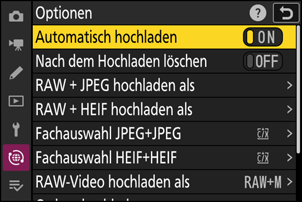
- Die Übertragung beginnt erst, nachdem das Foto auf der Speicherkarte aufgezeichnet wurde. Achten Sie darauf, dass eine Speicherkarte in die Kamera eingesetzt ist.
- Videofilme werden nicht automatisch hochgeladen. Die Übertragung von Videos muss stattdessen aus der Wiedergabeanzeige heraus manuell gestartet werden.
Das Übertragungssymbol
Das Übertragungssymbol zeigt den aktuellen Status an.
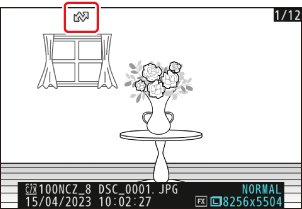
- W (weiß): Hochladen
Dieses Symbol erscheint auf Bildern mit einem Übertragungsstatus der nachfolgenden Liste. Die Bilder werden in der Reihenfolge übertragen, in der sie aufgenommen oder ausgewählt wurden.
- Markiert für automatisches Hochladen,
- ausgewählt mit [Zum Hochladen z. Comp. ausw.],
- ausgewählt mit [Zum Hochladen auswählen (FTP)], oder
- gefiltert mit einer Option »Alle zum Hochladen auswählen«.
- s (weiß): Hochladen mit Priorität
- Dieses Symbol erscheint auf Bildern, die mit [Als Priorität z. Hochladen z. Comp. ausw.] oder [Als Priorität z. Hochladen via FTP ausw.] ausgewählt wurden. Bilder mit diesem Symbol werden vor Bildern hochgeladen, die mit W (»Hochladen«) gekennzeichnet sind.
- X (grün): Wird hochgeladen
- Die Übertragung ist im Gange.
- Y (blau): Wurde hochgeladen
- Die Übertragung ist abgeschlossen.
Die Statusanzeige beim Hochladen in »Verbinden mit dem Computer«/»Verbinden mit FTP-Server«
Die Anzeigen [Verbinden mit dem Computer] und [Verbinden mit FTP-Server] bieten die folgenden Informationen:
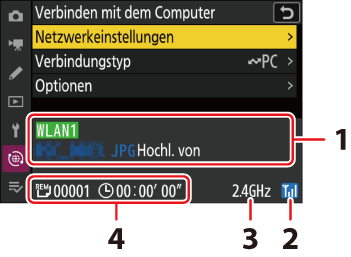
- Status:
Der Status der Verbindung zum Host. Der Profilname wird bei hergestellter Verbindung grün angezeigt.
Während der Dateiübertragung erscheint »Hochl. von« hinter dem Namen der gerade gesendeten Datei. Fehler werden ebenfalls hier angezeigt.
- Die Anzeige für [Verbinden mit FTP-Server] enthält auch Fehler-Codes (0 Fehler-Codes).
- Signalstärke: Die Signalstärke des drahtlosen Netzwerks. Ethernet-Verbindungen sind mit d gekennzeichnet.
- Band: Das Frequenzband des drahtlosen Netzwerks, mit dem die Kamera im Infrastruktur-Modus verbunden ist.
- Bilder/Verbleibende Zeit: Die Anzahl der verbleibenden Bilder und die voraussichtlich benötigte Zeit für das Senden dieser Bilder. Die verbleibende Zeit ist nur geschätzt.
Bei einem Signalverlust kann die drahtlose Übertragung unterbrochen werden. Das Hochladen von Bildern mit Übertragungsmarkierungen lässt sich fortsetzen, indem die Kamera nach dem Wiederherstellen der Signalverbindung aus- und wieder eingeschaltet wird.
Während der Übertragung beachten
Während des Hochladevorgangs darf keinesfalls die Speicherkarte herausgenommen oder das Ethernet-Kabel von den Geräten getrennt werden.
Mit Bildern verknüpfte Sprachnotizen werden mit den Bilddateien übertragen. Sie lassen sich nicht separat hochladen.
Die Kamera speichert beim Ausschalten die Übertragungsmarkierungen und setzt die Übertragung beim nächsten Einschalten fort.
Beim Hochladen von geschützten Bildern per FTP beachten
Die Dateikopien auf dem FTP-Server werden keinen Schutz besitzen, auch wenn dies bei den Originaldateien der Fall ist. Sie können Bilder mithilfe der Bewertungsfunktion kennzeichnen (0 Bilder bewerten).
Kamera fernsteuern
Die Kamera lässt sich von einem Computer aus steuern, auf dem die separat erhältliche Software Camera Control Pro 2 oder die kostenlose Software NX Tether läuft. Die Fotos können direkt auf dem Computer anstatt auf der Speicherkarte gespeichert werden und lassen sich daher auch aufnehmen, wenn sich keine Speicherkarte in der Kamera befindet.
- Für Videoaufnahmen muss weiterhin eine Speicherkarte eingesetzt sein.
- Die Kamera geht nicht automatisch in den Ruhezustand (Standby), während sie sich im Camera-Control-Modus befindet.
Verbinden Sie vor dem Einsatz von Camera Control Pro 2 oder NX Tether die Kamera und den Computer per Ethernet oder WLAN (0Computer: Verbindung über drahtloses Netzwerk (WLAN), Computer: Verbindung über Ethernet). Vergewissern Sie sich, dass nach dem Erstellen des Profils der Profilname bei [Verbinden mit dem Computer] grün angezeigt wird.
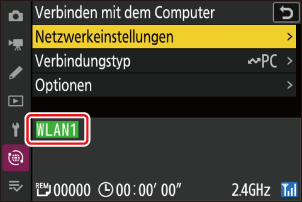
Wählen Sie [Camera Control] für [Verbinden mit dem Computer] > [Verbindungstyp] im Netzwerkmenü.
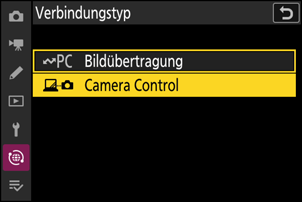
Starten Sie die auf dem Host-Computer installierte Software Camera Control Pro 2 oder NX Tether.
Steuern Sie die Kamera mithilfe von Camera Control Pro 2 oder NX Tether.
Informationen über das Aufnehmen von Bildern mit Camera Control Pro 2 oder NX Tether finden Sie in der Online-Hilfe oder anderen Dokumenten zu der betreffenden Software.
Die Statusanzeige bei der Kamerasteuerung in »Verbinden mit dem Computer«
Die Anzeige [Verbinden mit dem Computer] bietet die folgenden Informationen:
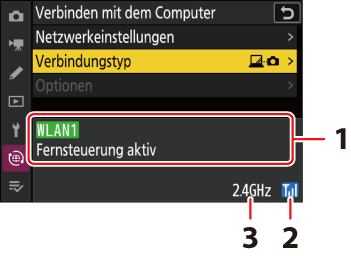
- Status: Der Status der Verbindung zum Host. Der Profilname wird bei hergestellter Verbindung grün angezeigt. Fehler werden ebenfalls hier angezeigt (0 Probleme und Lösungen).
- Signalstärke: Die Signalstärke des drahtlosen Netzwerks. Ethernet-Verbindungen sind mit d gekennzeichnet.
- Band: Das Frequenzband des drahtlosen Netzwerks, mit dem die Kamera im Infrastruktur-Modus verbunden ist.
Während die Kamera mit einem drahtlosen Netzwerk verbunden ist, kann ein Signalverlust die Verbindung zum Computer unterbrechen. Wählen Sie [Aktuelle Verbindung beenden] für [Verbinden mit dem Computer] > [Netzwerkeinstellungen] im Netzwerkmenü, bevor Sie die Verbindung zum Netzwerk wiederherstellen. Wenn die Signalverbindung wieder besteht, verbindet sich die Kamera wieder mit dem Computer und setzt das Hochladen der noch zu übertragenden Bilder fort. Beachten Sie, dass das Hochladen nicht fortgesetzt werden kann, wenn Sie die Kamera ausschalten, bevor die Übertragung abgeschlossen ist.
Bei Ethernet-Netzwerken beachten
Während des Hochladevorgangs oder bei eingeschalteter Kamera darf das Ethernet-Kabel nicht von den Geräten getrennt werden.
Bei drahtlosen Netzwerken beachten
In drahtlosen Netzwerken kann es zu langsameren Reaktionen kommen.
